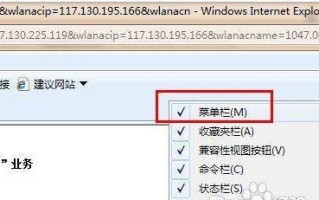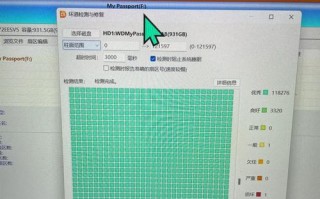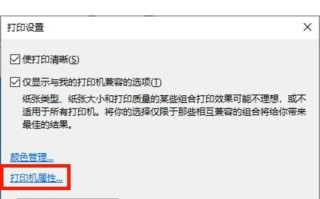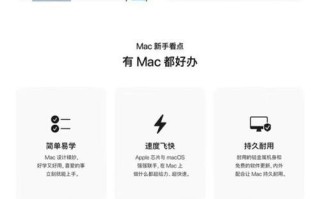在现代社会中,电脑成为了人们生活中必不可少的工具之一。然而,有时我们会遭遇到电脑显示错误无法上网的问题,这无疑给我们的生活和工作带来了很大的麻烦。本文将提供解决这一问题的15个实用方法。
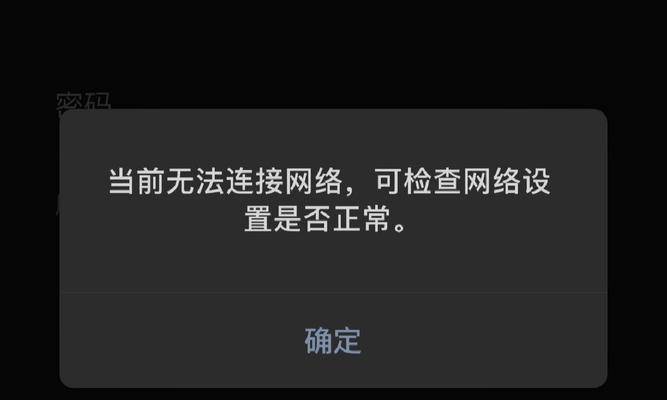
一:检查网络连接状态
在解决电脑显示错误无法上网的问题之前,我们首先需要确保网络连接正常。进入电脑的网络设置界面,查看网络状态是否显示已连接,如果没有连接,可以尝试重新连接或者重启路由器。
二:检查网络驱动程序
网络驱动程序是保证电脑能够正常上网的重要组成部分。在设备管理器中检查网络适配器是否有黄色感叹号或问号标记,如果有,说明网络驱动程序出现问题。解决方法可以是升级驱动程序或者重新安装网络适配器。
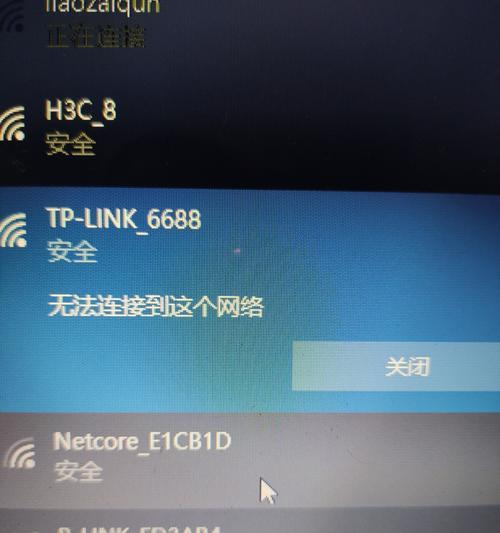
三:检查IP地址和DNS设置
IP地址和DNS(DomainNameSystem)设置是决定电脑能否正常上网的关键因素。在网络设置中,选择自动获取IP地址和DNS服务器地址的选项,或者手动设置合适的IP地址和DNS服务器地址。
四:清除DNS缓存
有时,电脑无法上网的问题可能是由于DNS缓存导致的。打开命令提示符窗口,输入命令“ipconfig/flushdns”以清除DNS缓存,然后重新启动电脑,尝试连接网络。
五:检查防火墙设置
防火墙可以有效保护电脑安全,但有时也会阻止正常的网络连接。检查防火墙设置,确保允许需要连接的应用程序通过防火墙。

六:关闭临时禁用的网络适配器
在某些情况下,电脑上可能有多个网络适配器,其中一些可能被临时禁用。打开网络连接设置,检查是否有网络适配器处于禁用状态,并将其启用。
七:重置网络设置
通过重置网络设置可以清除可能存在的网络连接问题。在控制面板中选择网络和Internet选项,进入网络和共享中心,点击“更改适配器设置”,右键点击活动的网络适配器,选择“禁用”,然后再次启用。
八:更新操作系统
操作系统的更新通常包括修复已知的网络连接问题。打开操作系统的更新中心,检查是否有可用的更新,安装这些更新以确保系统的网络连接功能正常。
九:扫描并清意软件
恶意软件可能会破坏电脑的网络连接功能。运行可信赖的杀毒软件,进行全面的系统扫描,确保电脑没有受到恶意软件的侵害。
十:重启路由器
有时候,路由器可能出现故障导致电脑无法上网。尝试重启路由器,等待一段时间后再次尝试连接网络。
十一:联系网络服务提供商
如果以上方法都无效,那么可能是网络服务提供商的问题。联系网络服务提供商,告知他们你的网络连接问题,并寻求他们的帮助和解决方案。
十二:更新网络驱动程序
网络驱动程序过时也可能导致电脑无法上网。在设备管理器中选择网络适配器,右键点击并选择“更新驱动程序”,选择自动更新或手动下载最新的驱动程序。
十三:检查硬件故障
在某些情况下,电脑无法上网可能是由于硬件故障引起的。检查网线、网卡等硬件设备是否正常工作,并确保连接正确。
十四:重置InternetExplorer设置
如果你使用的是InternetExplorer浏览器,在浏览器设置中选择“Internet选项”,点击“高级”,然后点击“重置”,重置浏览器设置以恢复默认配置。
十五:安装其他浏览器
如果你经常遇到电脑无法上网的问题,可以考虑安装其他浏览器,比如GoogleChrome、MozillaFirefox等,以备不时之需。
电脑显示错误无法上网是一个常见的问题,但通过检查网络连接状态、驱动程序、IP地址和DNS设置、清除DNS缓存等方法,我们可以解决这个问题。如果以上方法都无效,可以考虑联系网络服务提供商或寻求专业人士的帮助。在日常使用电脑时,我们也应该注意保持系统和软件的更新,定期进行杀毒扫描,以确保网络连接的正常使用。
标签: 电脑